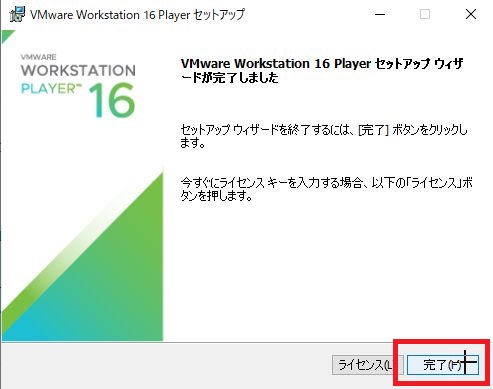仮想化ソフトウェアである『VMware Workstation Player』のインストール手順をまとめました。
VMware Workstation Playerとは
メインとなるPCの中に、複数のOS環境を構築するために使用するソフトウェアです。
構築すること自体を『仮想化』、構築された環境を『仮想環境』と呼びます。
VMwareを使用することで下記のようなことが実現できます。
- WindowsのPCにLinuxの環境を構築する
- MacのPCにWindowsの環境を構築する
当ページでは、Windows 10でのインストール手順を解説します。
※Mac用としてはVMware Fusionがありますが、30日の無料期間経過後有償となるためここでは省きます。
インストール手順 – Windows 10向け
- まずは公式サイトからインストーラーをダウンロードしましょう。
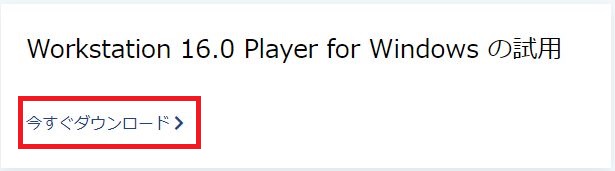

- ダウンロードしたインストーラーを『管理者として実行』します。

- 『次へ』を選択します。
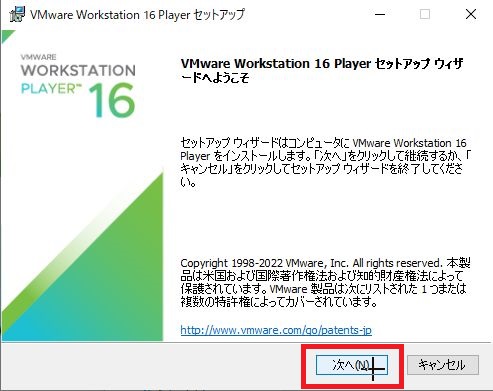
- 『使用許諾契約書』を読み、同意欄にチェックを入れ、『次へ』を選択します。
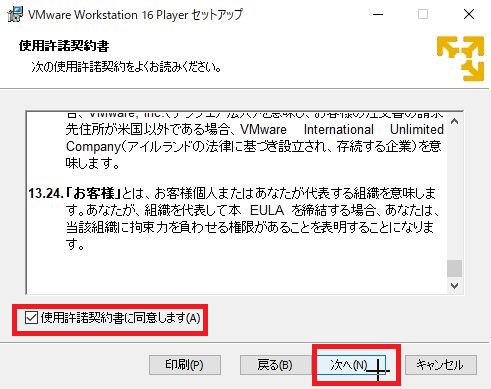
- 必要に応じて『インストール先』を変更し、『次へ』を選択します。
拡張キーボードについては、特殊なキーボードを使っていない限りチェックしなくて大丈夫です。
それ以降は基本的には『次へ』を選択していくだけでOKです。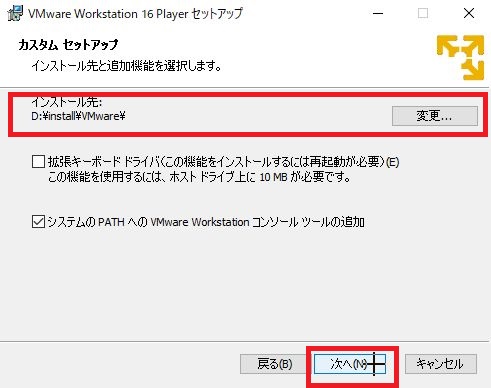
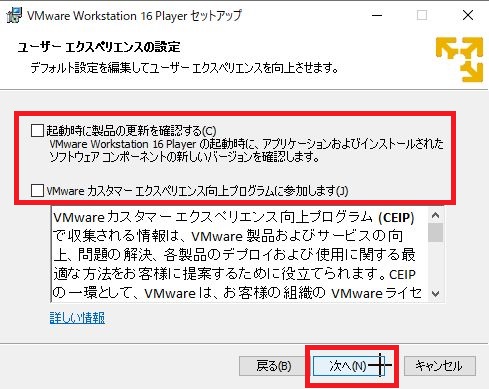
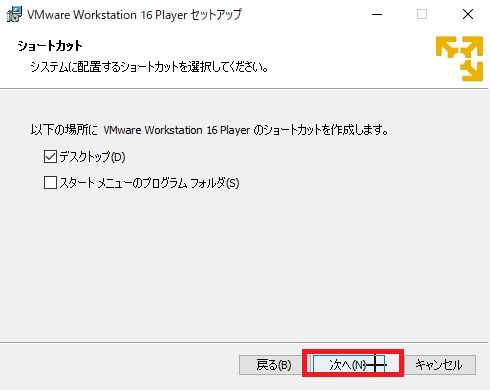
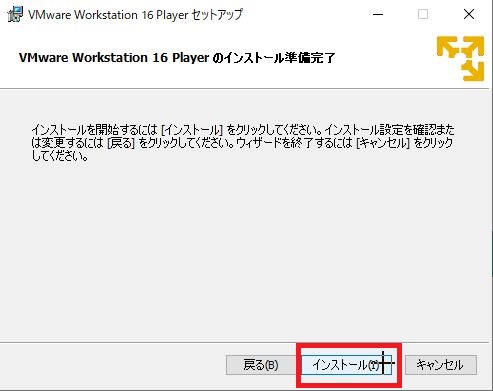
- しばし待つとインストールが完了します。